
Gamer Mac itu nyata. Jika Anda bekerja di salah satu industri kreatif, ada kemungkinan besar Anda memiliki Mac yang hebat yang lebih dari mampu memainkan game modern — meskipun tidak pada setelan maksimal. Penghalang sebenarnya adalah mencoba memainkan apa pun yang tidak ada di Peradaban seri dengan trackpad. Untuk memainkan game lain, Anda perlu menyiapkan pengontrol. Punya pengontrol DualShock 4 untuk PlayStation Anda? Kabar baik: Ini juga akan berfungsi di Mac Anda.
Jika Anda serius tentang game, Anda mungkin yang terbaik menginstal Windows melalui Boot Camp dan menggunakan pengontrol PS4 Anda di Windows . Tetapi jika, seperti saya, Anda hanya sesekali ingin berlari di sekitar atap gedung bersejarah atau menggulingkan pemerintah asing yang tidak disebutkan namanya, tidak ada gunanya mendedikasikan 50 GB ruang SSD untuk itu.
TERKAIT: Cara Menginstal Windows di Mac Dengan Boot Camp
Pasangkan Pengontrol Anda Secara Nirkabel atau Colokkan
Saat menghubungkan pengontrol PS4 ke Mac, Anda memiliki dua pilihan: gunakan kabel Mikro USB, atau sambungkan secara nirkabel melalui Bluetooth. Opsi USB sederhana: Anda cukup mencolokkan pengontrol dan itu akan berfungsi. Bluetooth, bagaimanapun, membutuhkan beberapa langkah tambahan.
Pertama, matikan pengontrol jika sudah aktif. Jika aktif dan dipasangkan dengan PlayStation 4, tahan tombol "PlayStation" dan kemudian pilih opsi "Keluar dari PS4" atau "Masuk ke Mode Istirahat" di menu yang muncul di TV Anda. Pengontrol akan mati.
Di Mac Anda, buka Preferensi Sistem> Bluetooth dan pastikan Bluetooth dihidupkan. Kemudian, ambil pengontrol DualShock Anda dan tahan tombol PS dan Bagikan hingga lampu mulai berkedip biru.
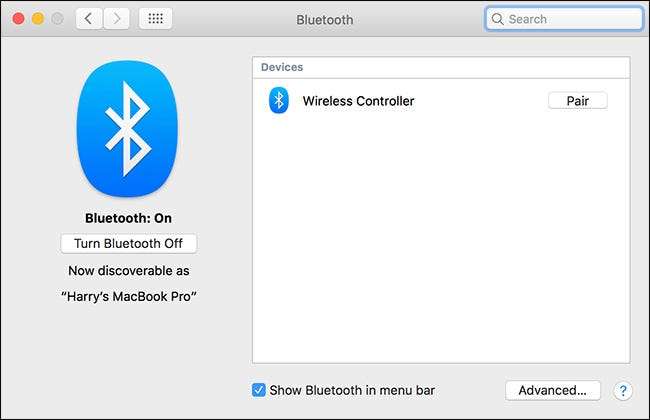
Tunggu beberapa saat dan Pengontrol Nirkabel akan muncul di daftar Perangkat Bluetooth di Mac Anda. Klik Pasangkan dan keduanya akan terhubung.
Cara Memetakan Tombol Pengontrol Anda untuk Game
Setelah pengontrol terhubung, Anda dapat mengonfigurasinya untuk bekerja dengan game Anda.
Banyak game yang tersedia melalui Steam hadir dengan dukungan pengontrol. Jika Anda lebih tertarik dengan game retro, emulator OpenEmu memiliki dukungan pengontrol bawaan juga. Untuk hal lainnya, Anda mungkin perlu menyiapkan semuanya secara manual.
Ada beberapa opsi berbeda yang tersedia, tetapi saya menggunakan gratis dan open-source Menyenangkan . Dengannya, Anda dapat menetapkan setiap tombol atau stik analog ke penekanan tombol atau gerakan mouse apa pun yang Anda inginkan.
Unduh, instal, dan jalankan aplikasi. Setiap game yang ingin Anda gunakan pengontrolnya memerlukan profil pemetaan yang terpisah. Tekan Command + N pada keyboard Anda untuk membuat profil baru dan beri nama setelah game atau emulator yang ingin Anda mainkan. Setiap profil disimpan secara otomatis.
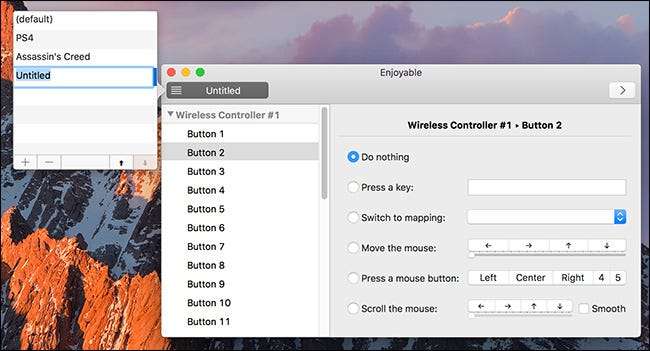
Untuk beralih di antara profil, Anda cukup mengklik ikon bilah menu dan memilih profil yang ingin Anda gunakan.
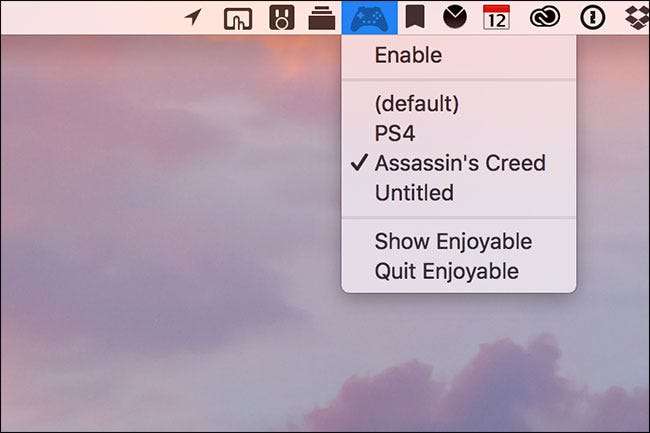
Setiap tombol dan sumbu tongkat analog harus ditetapkan secara individual. Dengan Buka yang menyenangkan, tekan tombol yang ingin Anda konfigurasikan pada pengontrol PS4. Aplikasi akan memilih opsi yang benar dari daftar (misalnya, tombol X pada pengontrol adalah Tombol 2 di menu). Tekan tombol yang Anda inginkan untuk memetakan tombol itu di panel kanan. Sekarang, ketika Anda menekan tombol itu, Mac Anda akan mendaftarkannya sebagai penekanan tombol itu.
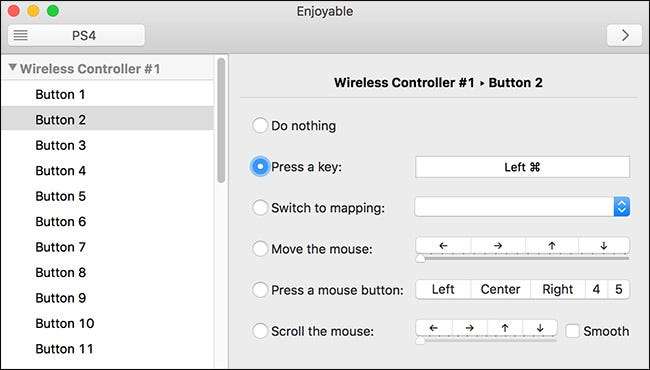
Ulangi proses ini untuk tombol lainnya. Perhatikan, tombol L2 dan R2 sebenarnya terdaftar sebagai joystick: L2 adalah Sumbu 5 dan R2 adalah Sumbu 6. Setengah tekan pada salah satu sumbu Rendah sedangkan tekan penuh adalah Tinggi. Ini berarti Anda dapat menetapkan dua penekanan tombol yang berbeda ke tombol bahu jika Anda mau. Jika tidak, pastikan kedua sumbu diberi kunci yang sama.
Untuk stik analog, hal-hal bisa sedikit membingungkan. Sumbu tersebut adalah:
- Sumbu 1 Rendah: Stik analog kiri kiri.
- Sumbu 1 Tinggi: Stik analog kiri kanan.
- Sumbu 2 Rendah: Analog kiri atas.
- Sumbu 2 Tinggi: Analog kiri menempel ke bawah.
- Sumbu 3 Rendah: Stik analog kanan ke kiri.
- Axis 3 High: Analog stick kanan.
- Sumbu 4 Rendah: Analog kanan atas.
- Sumbu 4 Tinggi: Analog kanan bawah.
Pilih sumbu yang ingin Anda konfigurasikan dan tetapkan tombol arah atau gerakan mouse.
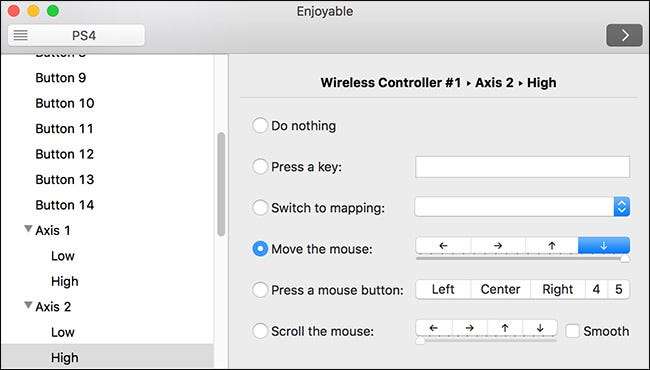
Setelah Anda menetapkan setiap tombol, Anda siap untuk mulai bermain game.







